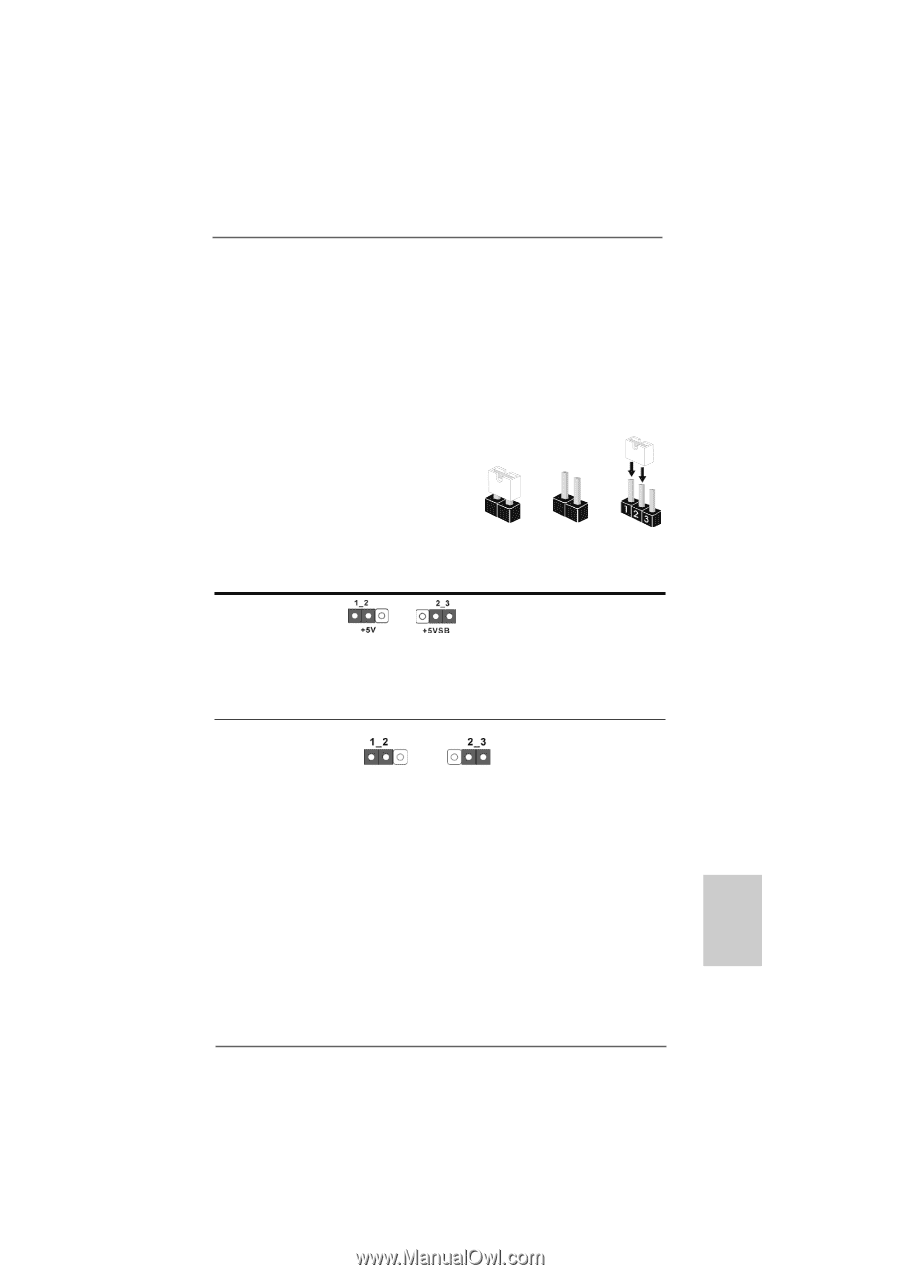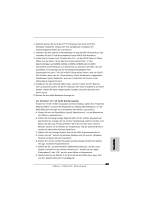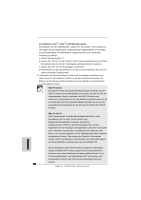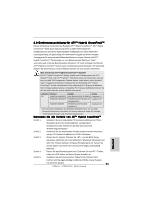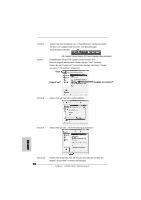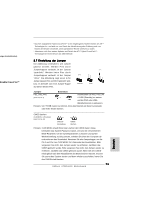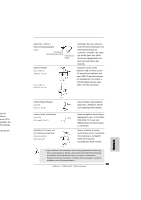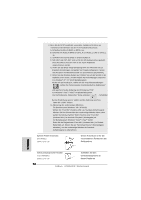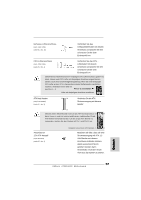ASRock A780FullHD Quick Installation Guide - Page 73
Enable CrossFire
 |
View all ASRock A780FullHD manuals
Add to My Manuals
Save this manual to your list of manuals |
Page 73 highlights
uniger-Kontrollcenter) Enable CrossFireTM * Das hier angegebene Hybrid CrossFireXTM ist ein eingetragenes Markenzeichen der ATITM Technologies Inc. und wird nur zum Zweck der Identifizierung oder Erklärung und zum Nutzen der Besitzer verwendet, ohne irgendwelche Rechte verletzen zu wollen. * Informieren sich über weitere Updates und Details der ATITM Hybrid CrossFireXTMTechnologie bei einem Besuch der AMD-Website. 2.7 Einstellung der Jumper Die Abbildung verdeutlicht, wie Jumper gesetzt werden. Werden Pins durch Jumperkappen verdeckt, ist der Jumper "gebrückt". Werden keine Pins durch Jumperkappen verdeckt, ist der Jumper "offen". Die Abbildung zeigt einen 3-Pin Jumper dessen Pin1 und Pin2 "gebrückt" sind, bzw. es befindet sich eine Jumper-Kappe Gebrückt Offen auf diesen beiden Pins. Jumper Einstellun PS2_USB_PW1 Überbrücken Sie Pin2, Pin3, um (siehe S.2, No. 1) +5VSB (Standby) zu setzen und die PS/2 oder USB- Weckfunktionen zu aktivieren. Hinweis: Um +5VSB nutzen zu können, muss das Netzteil auf dieser Leitung 2A oder mehr leisten können. CMOS löschen (CLRCMOS1, 3-Pin jumper) (siehe S.2, No. 24) DefaultEinstellung CMOS löschen Hinweis: CLRCMOS1 erlaubt Ihnen das Löschen der CMOS-Daten. Diese beinhalten das System-Passwort, Datum, Zeit und die verschiedenen BIOS-Parameter. Um die Systemparameter zu löschen und auf die Werkseinstellung zurückzusetzen, schalten Sie bitte den Computer ab und entfernen das Stromkabel. Benutzen Sie eine Jumperkappe, um die Pin 2 und Pin 3 an CLRCMOS1 für 5 Sekunden kurzzuschließen. Bitte vergessen Sie nicht, den Jumper wieder zu entfernen, nachdem das CMOS gelöscht wurde. Bitte vergessen Sie nicht, den Jumper wieder zu entfernen, nachdem das CMOS gelöscht wurde. Wenn Sie den CMOSInhalt gleich nach dem Aktualisieren des BIOS löschen müssen, müssen Sie zuerst das System starten und dann wieder ausschalten, bevor Sie den CMOS-Inhalt löschen. 73 ASRock A780FullHD Motherboard Deutsch